Microsoft Word er utvivlsomt en af de mest populære apps, der bruges af mennesker over hele verden til at oprette dokumenter til forskellige formål. Derfor, jo lettere det bliver at få adgang til dokumenterne, jo bedre. Mens du kan bruge Word på din måde ved hjælp af de forskellige værktøjer, der er tilgængelige i det, finder vi stadig genveje til at udføre nogle handlinger for at hjælpe os med at spare tid.
For eksempel kan du åbne udskrivningsvinduet ved hjælp af genvejen Ctrl + P, gemme dokumentet ved hjælp af Ctrl + S osv. Tilsvarende er der en genvej til også at slette sider i MS Word. Det kan være skræmmende at vælge indholdet på den specifikke side og derefter slette det. I stedet kan vi slette en hel side ved hjælp af genvejen. Lad os se, hvordan du gør det let ved hjælp af genvejstasten.
Fix: Brug genvejstast
Trin 1: Åbn MS Word dokument, hvorfra du vil slette en side. Klik nu på Udsigt fanen i værktøjslinjen, og klik på Flere sider mulighed for at se dit dokument i flere sidevisninger.

Trin 2: Klik på Zoom med søgeværktøjsikonet og juster Procent felt i henhold til dit krav til visning. For eksempel har vi her indstillet det til 33% det hjælper os med at se alle de fem sider i en enkelt visning. Dette gør det lettere at se den side, som du vil slette. Du kan indstille det i henhold til dit visningskrav.
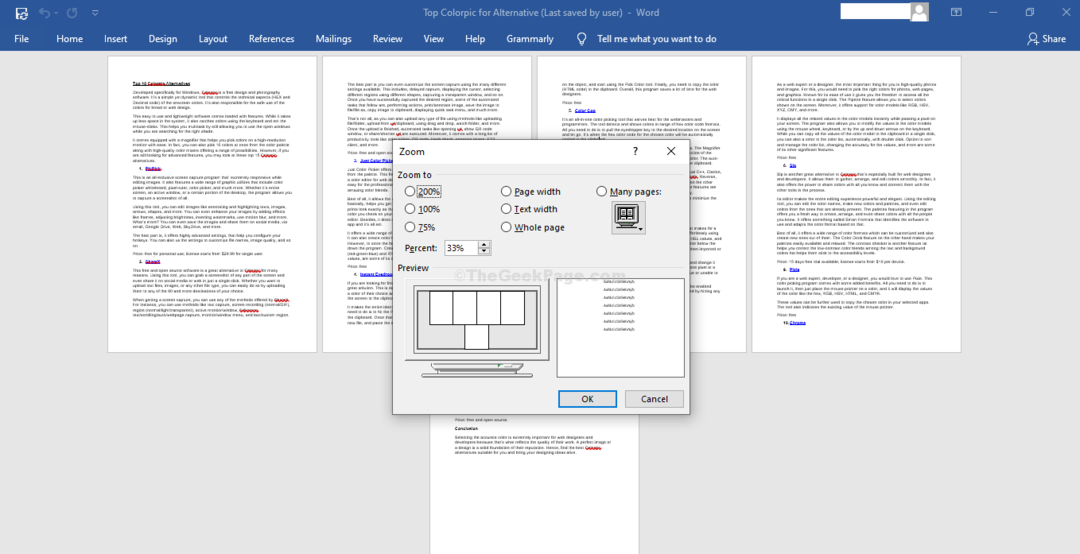
Trin 3: Nu skal du blot placere markøren hvor som helst på den side, du vil slette. For eksempel vil vi slette side 3, og så placerede vi markøren på side 3.
Tryk derefter på Ctrl + G sammen på dit tastatur for at åbne Find og erstat hurtig.
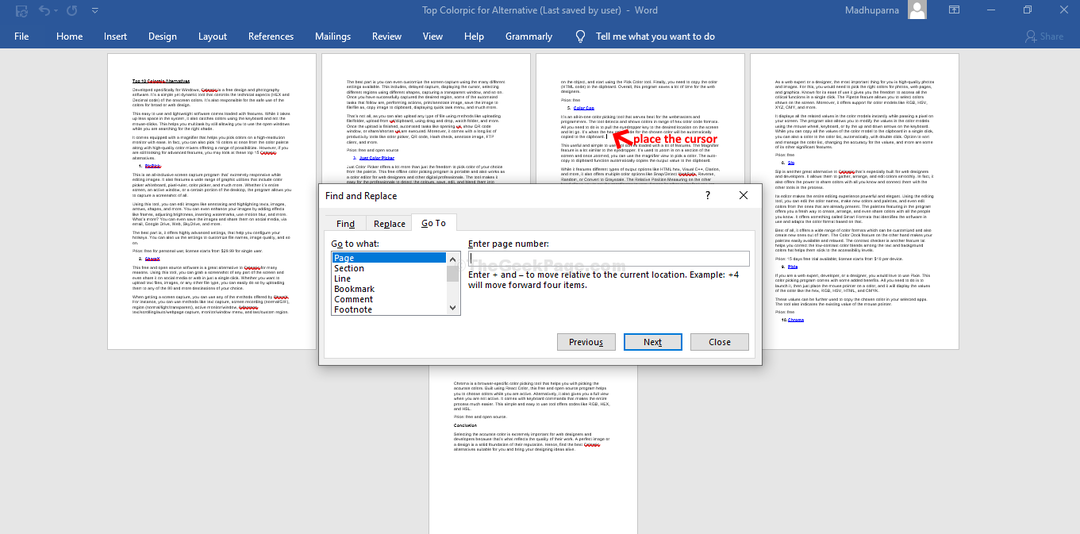
Trin 4: I Find og erstat hurtig, gå til Gå ind på sidennummer felt, type \side, og ramte Gå ind. Dette vælger indholdet af Side 3. Luk Find og erstat hurtig.

Trin 5: Nu skal du bare trykke på Slet på dit tastatur og siden (her Side 3) slettes.

Det er det! Og du er færdig med at slette MS Word-siden. På samme måde kan du slette andre sider.


